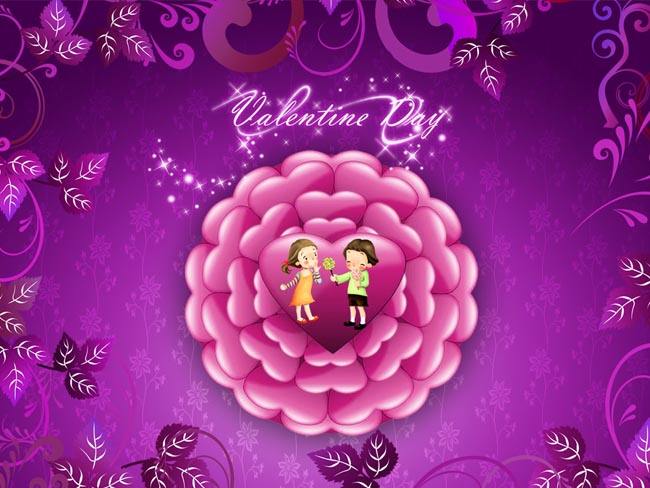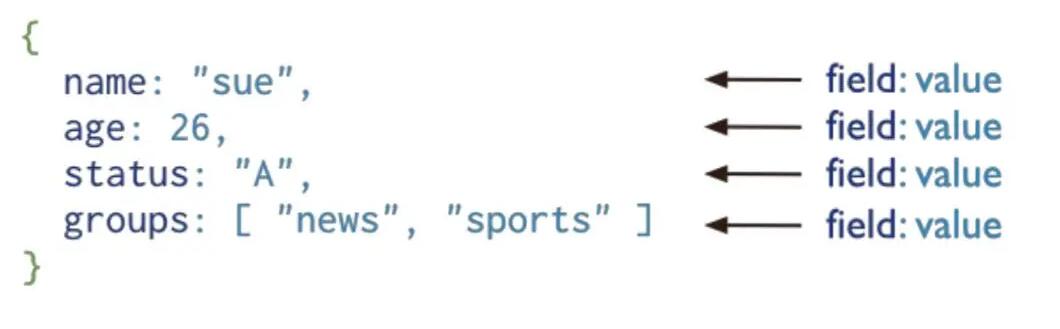一、官方说明
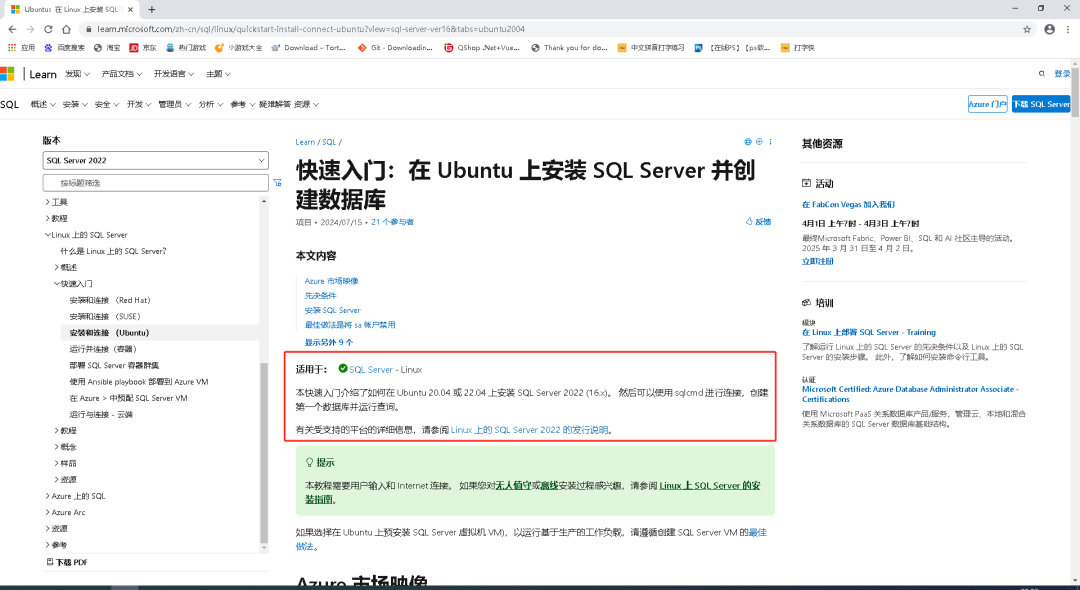
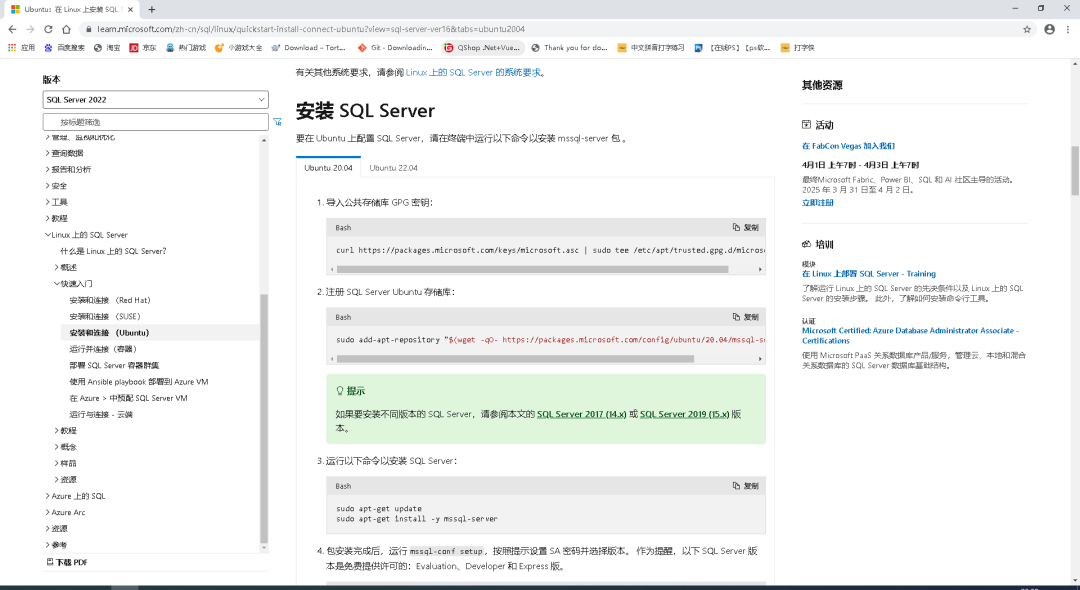
二、安装步骤
1.安装 sql server
下载 SQL Server 2022 (16.x) Red Hat 存储库配置文件:
sudo curl -o /etc/yum.repos.d/mssql-server.repo https://packages.microsoft.com/config/rhel/8/mssql-server-2022.repo
运行以下命令以安装 SQL Server:
sudo yum install -y mssql-server
然后等待安装完成
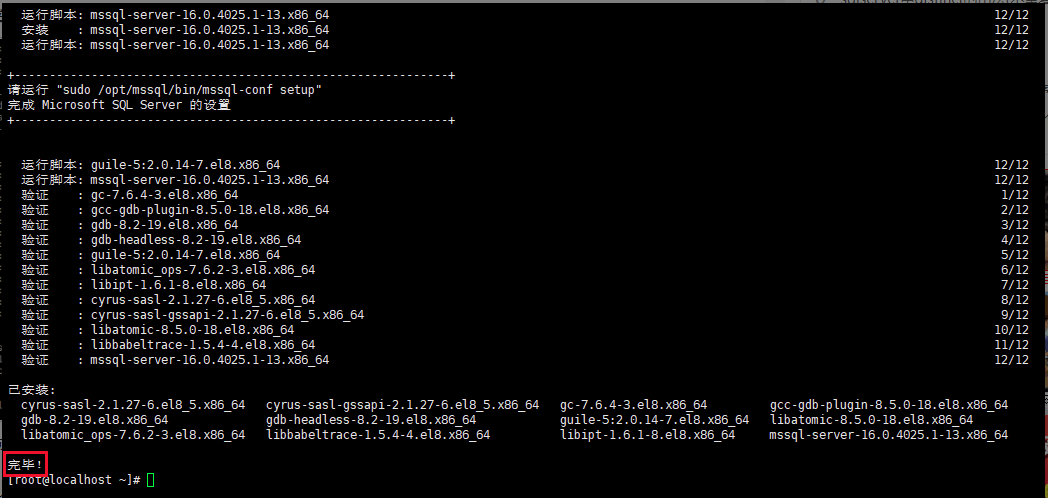
包安装完成后,使用其完整路径运行 mssql-conf setup,按照提示设置 SA 密码并选择版本。
sudo /opt/mssql/bin/mssql-conf setup
前面三个版本是免费提供许可的:Evaluation、Developer 和 Express 版,
我们选择第二个作为测试使用
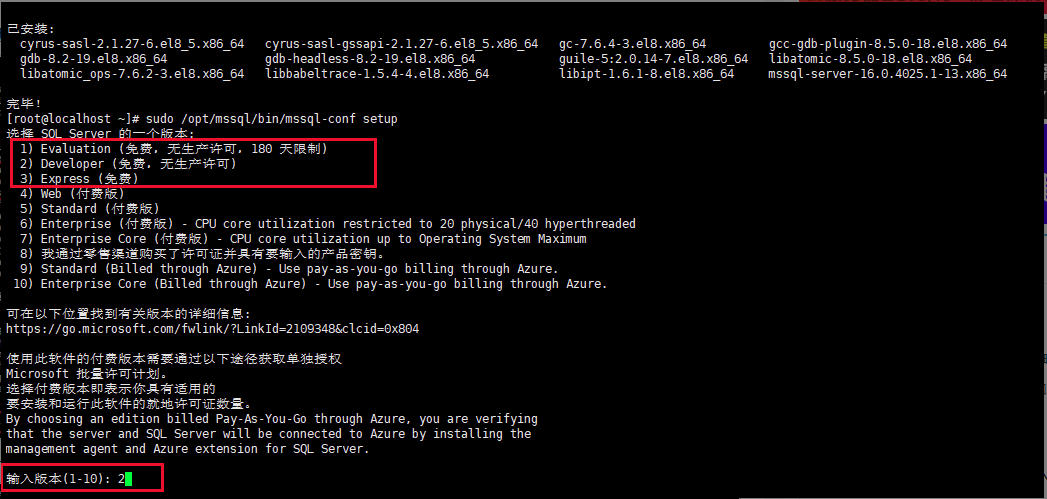
然后同意一下许可条款,输入 yes
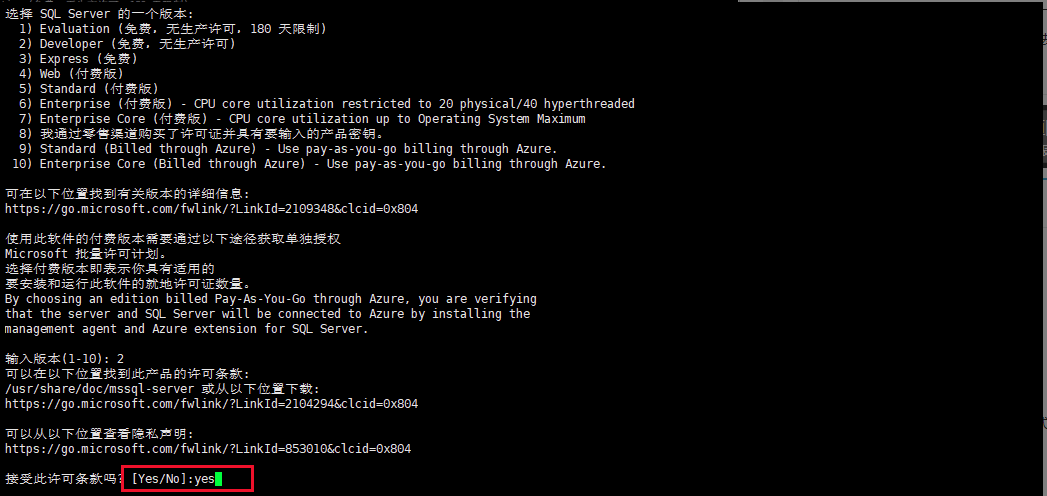
选择中文语言
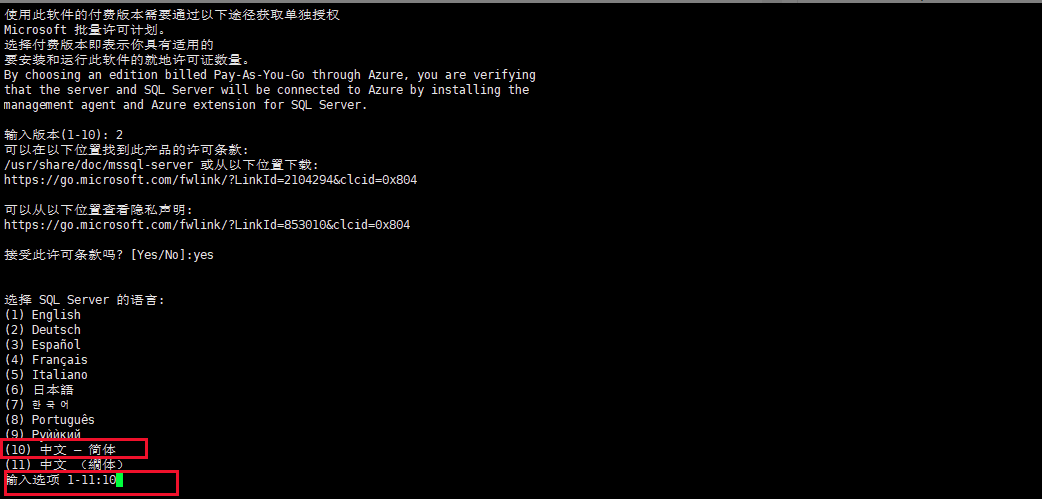
然后设置管理员密码,把密码记住,不要忘了

然后安装完成,会自动启动
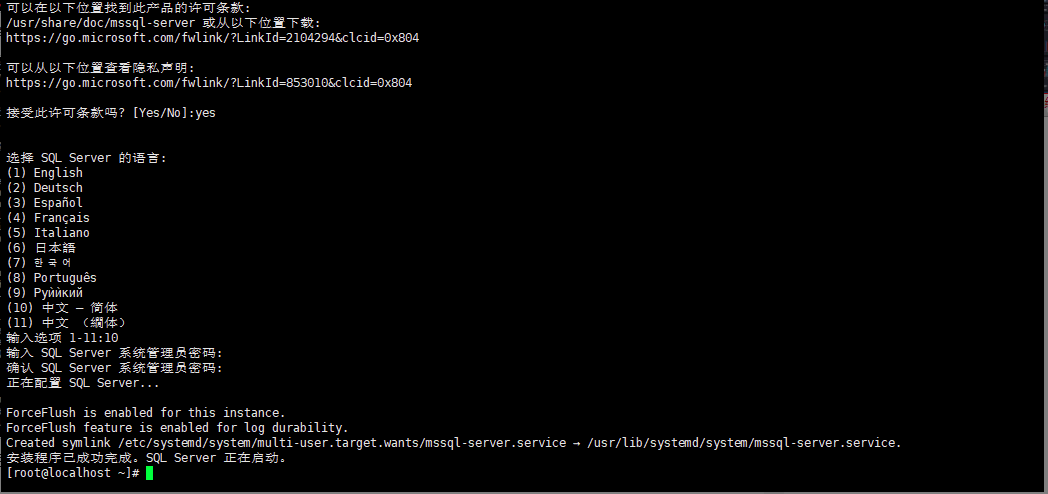
完成配置后,验证服务是否正在运行:
systemctl status mssql-server
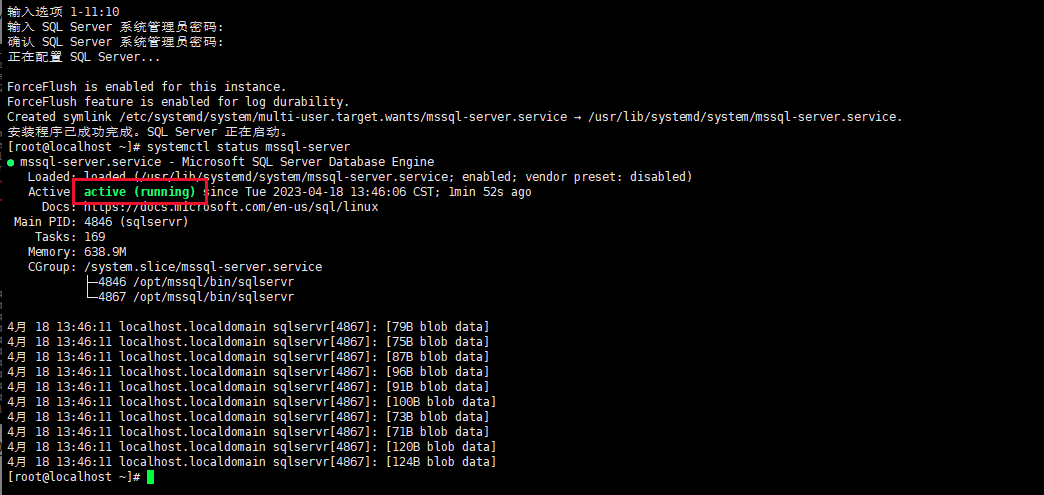 默认的 SQL Server 端口为 1433,TCP 协议。 如果为防火墙使用的是 FirewallD,则可以使用以下命令:
默认的 SQL Server 端口为 1433,TCP 协议。 如果为防火墙使用的是 FirewallD,则可以使用以下命令:
sudo firewall-cmd --zone=public --add-port=1433/tcp --permanent
设置完重启防火墙
sudo firewall-cmd --reload
此时,安装完成了。
注意:如果需要使用命令行连接,在安装 sqlserver 的时候就需要安装 sql server 命令行工具,可以参考官方教程:
https://learn.microsoft.com/zh-cn/sql/linux/quickstart-install-connect-red-hat?view=sql-server-ver16
2.测试连接
由于我没有安装命令行工具,所以我们使用图形化工具连接,这边使用 navicat 进行测试连接,输入局域网 ip 地址,输入用户名 sa,密码上面设置的密码,点击测试连接出现连接成功
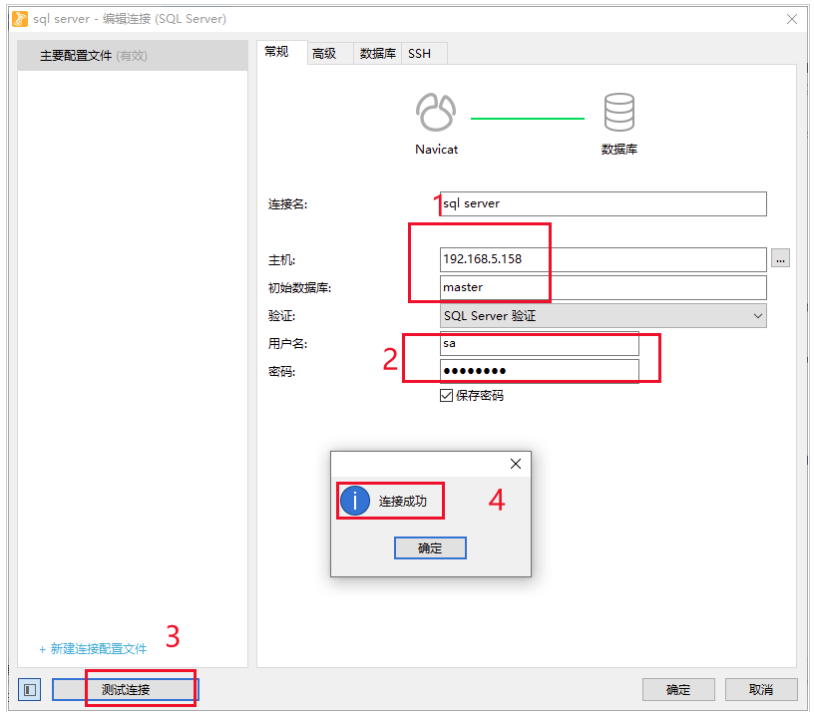
点击数据库,勾选默认的数据库,
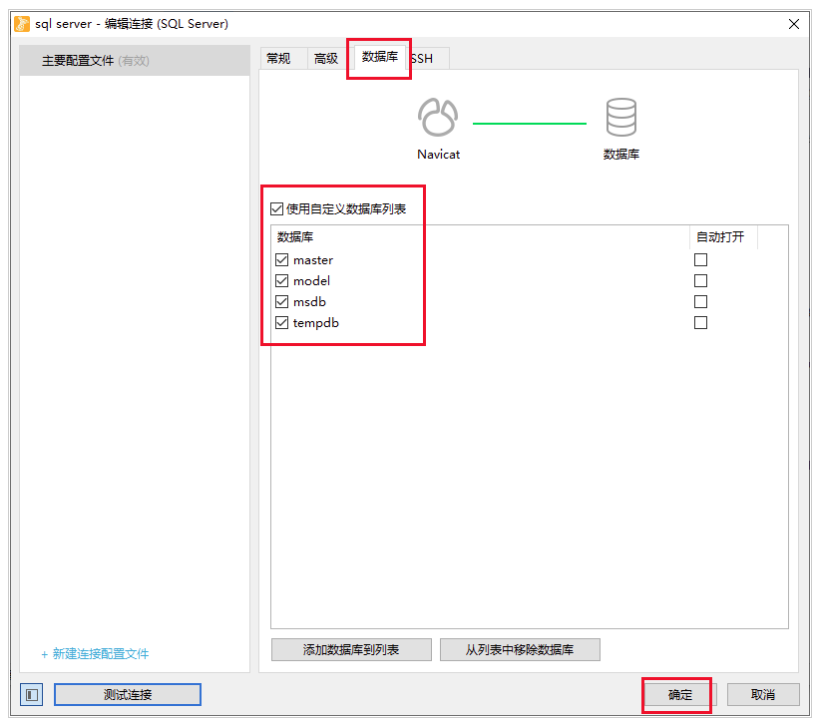
登录后即可看到默认表信息
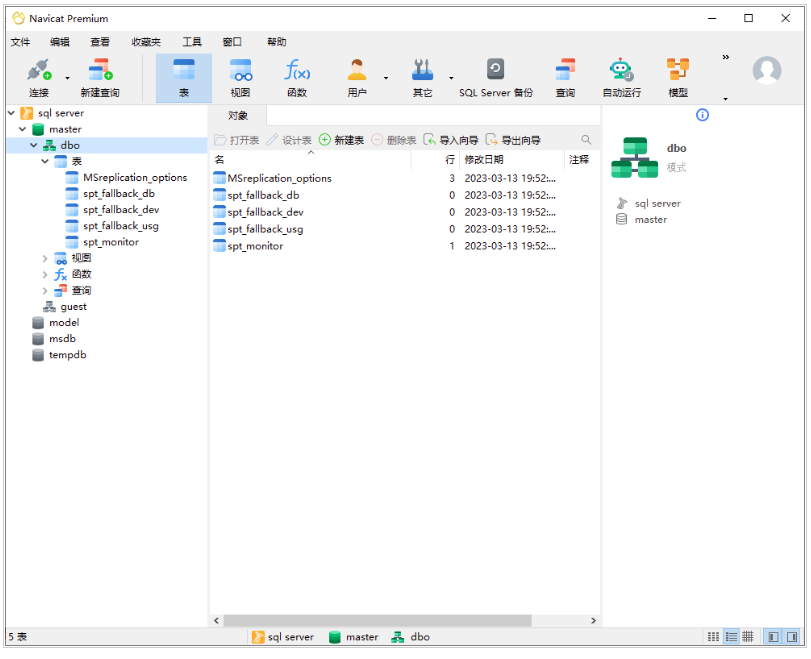
以上我们 Liunx 系统安装 SqlServer 就完成了,快去试试吧。

![【学习强国】[挑战答题]带选项完整题库(2020年4月20日更新)-武穆逸仙](https://www.iwmyx.cn/wp-content/uploads/2019/12/timg-300x200.jpg)


![【学习强国】[新闻采编学习(记者证)]带选项完整题库(2019年11月1日更新)-武穆逸仙](https://www.iwmyx.cn/wp-content/uploads/2019/12/77ed36f4b18679ce54d4cebda306117e-300x200.jpg)